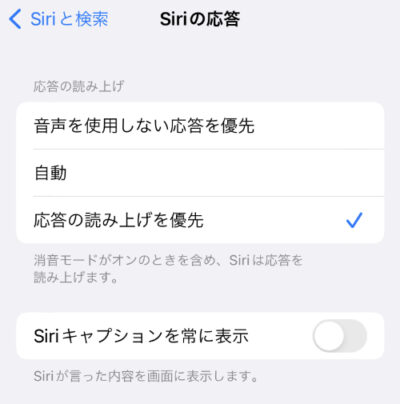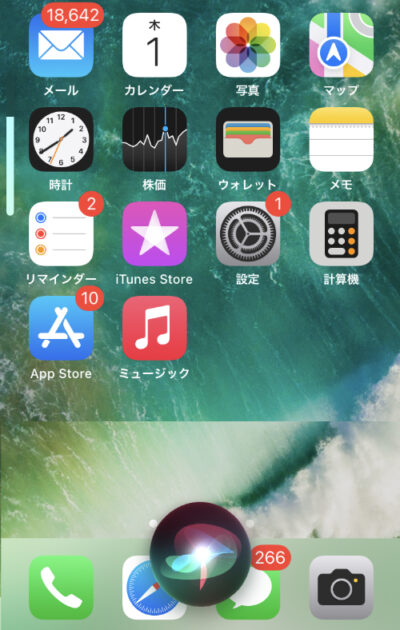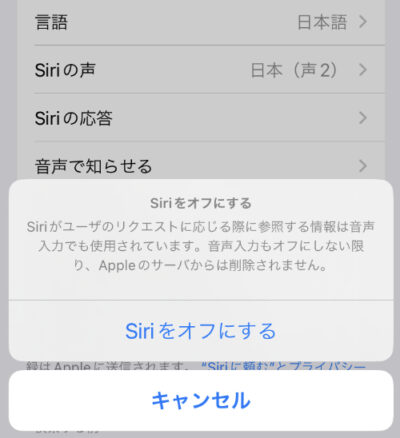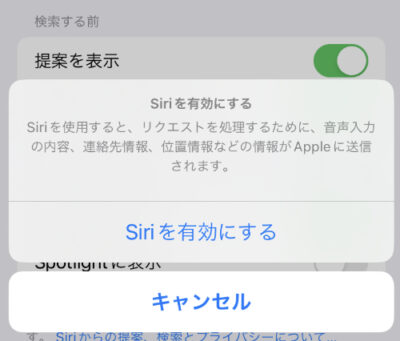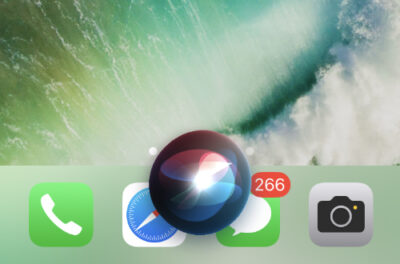
iPhoneまたはiPadでSiriを使用していると、応答の音声が出なくなってしまう場合があります。
Siriの声が聞こえない原因としては、Siriの応答設定や音量設定の問題、不具合などが考えられます。
本記事では、iPhone/iPadでSiriの声が出ない、または聞こえない時の対処法について詳しく紹介します。
この記事の内容
対処1: 応答の読み上げ設定を変更する
Siriの応答設定が「音声を使用しない応答を優先」になっていると、Siriの応答の声は出ません。
そのため、Siriの応答設定に問題がないか確認してください。Siriの応答で声が出るようにするには、以下の設定を行なってください。
- 「設定」アプリを開きます。
- 「Siriと検索」をタップします。
- 「Siriの応答」をタップします。
- 応答の読み上げで「自動」または「応答の読み上げを優先」を選択します。

- 自動の場合は、消音モード時にSiriの声が聞こえなくなります。
Siriの応答設定を変更できたら、Siriを使用して応答の声が正常に聞こえるようになったか確認してください。
対処2: 消音モードを解除する
iPhone/iPadが消音モードになっていると、Siriの応答設定によっては声が出ません。
そのため、iPhone/iPadが消音モードになっていないか確認してください。消音モードの状態は、iPhone/iPadの側面の消音スイッチでオレンジ色が見えているかで確認できます。
消音スイッチでオレンジ色が見えている場合は、スイッチを切り替えて消音モードを解除してください。
対処3: Siriの音量を上げる
Siriの声の音量は主音量とは独立して管理されているため、Siriの音量だけが小さくなっており声が出ないケースが考えられます。
そのため、Siriの音量を調整して声が聞こえるようにならないか確認してください。Siriの音量を上げるには、以下の手順で操作します。
- 「サイドボタン」を長押ししてSiriを起動します。
- ホームボタンがある機種の場合は、「ホームボタン」を長押しします。
- Siriが起動している状態で、「音量アップボタン」を何度か押して音量を上げます。

Siriの音量を上げれたら、応答の声が正常に聞こえるようになったか確認してください。十分な音量になっているにも関わらず音が出ない場合は、次の対処に進んで下さい。
対処4: iPhone/iPadを再起動する
Siriの機能に一時的な不具合が発生していることが原因で、Siriの声が正常に出ないケースが考えられます。
そのため、iPhoneまたはiPadを一度再起動することで、不具合がリセットされ問題が解決する可能性があります。iPhoneまたはiPadを再起動するには、以下の手順で操作してください。
- 「スリープボタン」と「音量調整ボタン」を同時に長押しして、電源オフスライダーをドラッグします。
- ホームボタン搭載モデルの場合は、「スリープボタン」を長押しして、電源オフスライダーをドラッグします。
- 「スリープボタン」を長押しして電源を入れます。
デバイスを再起動できたら、再度Siriを使用して声が正常に出るようになったか確認してください。
対処5: Siriの機能を再度オンにする
Siriの機能に不具合が起きている場合は、Siriの機能を一度オフにしてから再度オンにすることで問題が解決する可能性があります。
Siriの機能を再度オンにするには、以下の手順で操作してください。
- 「設定」アプリを開きます。
- 「Siriと検索」をタップします。
- 「"Hey Siri"を聞き取る」のスイッチを「オフ」に切り替えます。
- 「サイドボタン(またはホームボタン)を押してSiriを使用」のスイッチを「オフ」に切り替えます。
- 確認ポップアップが表示されたら「Siriをオフにする」をタップします。

- iPhone/iPadを再起動します。
- 「設定」→「Siriと検索」の画面を再度開きます。
- 「"Hey Siri"を聞き取る」と「サイドボタン(またはホームボタン)を押してSiriを使用」のスイッチを「オン」に戻します。
- 確認ポップアップが表示されたら「Siriを有効にする」をタップします。

Siriの機能を再度オンにできたら、Siriを使用して応答の声が正常に出るようになったか確認してください。
対処6: Bluetoothデバイスを切断する
iPhoneまたはiPadにBluetoothのイヤホンやヘッドホン、その他の機器が接続されていることが原因で、Siriの声が出ないケースが考えられます。
そのため、Bluetoothデバイスを全て切断した状態で、Siriの声が聞こえないか確認してください。Bluetoothデバイスを切断するには、以下の手順でBluetoothの機能をオフにしてください。
- 「設定」アプリを開きます。
- 「Bluetooth」をタップします。
- 「Bluetooth」のスイッチを「オフ」に切り替えます。
Bluetoothの機能をオフにできたら、その状態でSiriの声が出るようになったか確認してください。
対処7: iOS/iPadOSをアップデートする
iOSまたはiPadOSのバージョンが古く不具合があることが原因で、Siriの声が出ないケースが考えられます。
そのため、ソフトウェアアップデートを実行してOSを最新バージョンにすることで、問題が解決する可能性があります。iOS/iPadOSをアップデートするには、以下の手順で操作してください。
- 「設定」アプリを起動します。
- 「一般」をタップします。
- 「ソフトウェアアップデート」をタップします。
- アップデートが見つかったら「ダウンロードしてインストール」をタップします。
- iPhone/iPadのパスコードを入力します。
- 「今すぐインストール」をタップします。
ソフトウェアアップデートを実行してデバイスが再起動したら、Siriを使用して声が正常に聞こえるようになったか確認してください。